Cum să utilizați aplicația Samsung Messages
Ce să știi
- Setați ca implicit: Accesați Setări > Aplicații și notificări > Aplicații implicite > Aplicația SMS > selectați Mesaje.
- Începeți conversația: atingeți mesaj text pictogramă > alegeți destinatarii > introduceți mesajul dvs. > Trimite.
- Pentru a trimite emoji-uri, atingeți față zâmbitoare pentru a afișa emoji tastatură. Pentru GIF-uri, atingeți GIF. Pentru autocolante, atingeți chip zâmbitor pătrat pictograma.
Acest articol explică cum să setați Samsung Messages ca aplicație implicită de mesagerie, să începeți un chat, să trimiteți GIF-uri și multe altele. Instrucțiunile se aplică pentru cea mai recentă versiune a Samsung Messages. Unele funcții sunt disponibile numai pentru telefoanele cu Android 8.0 sau o versiune ulterioară.
Cum să setați Samsung Messages în aplicația dvs. implicită
Samsung Messages este de obicei aplicația de mesagerie implicită pe orice dispozitiv Samsung. Cu toate acestea, dacă ați schimbat setarea implicită la un moment dat, iată cum să o schimbați înapoi.
Deschide telefonul Setări aplicația.
Selectați Aplicații și notificări > Aplicații implicite > Aplicația SMS.
-
Selectați Mesaje.
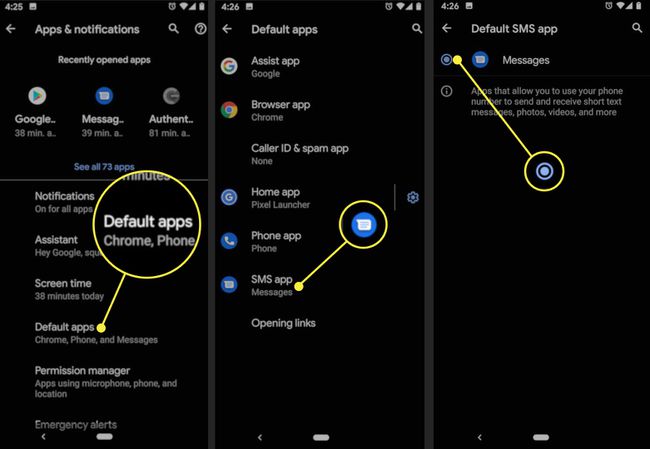
Cum să porniți un nou chat Samsung Messages
Doriți să trimiteți un mesaj rapid echipajului dvs.? Iată cum:
Din ecranul de pornire, atingeți Mesaje aplicația.
Apasă pe mesaj text pictograma din colțul din dreapta jos.
Selectați persoanele pe care doriți să le adăugați la chat din categoriile Contacte, Grupuri sau Recente. Sau, du-te la Destinatar câmp și fie introduceți un nume pentru a le selecta din lista de contacte sau introduceți manual un număr de telefon. Puteți, de asemenea, să atingeți persoană pictograma din colțul din dreapta sus pentru a vă deschide agenda.
-
Apasă pe Introduceți mesajul câmp și introduceți mesajul dvs.
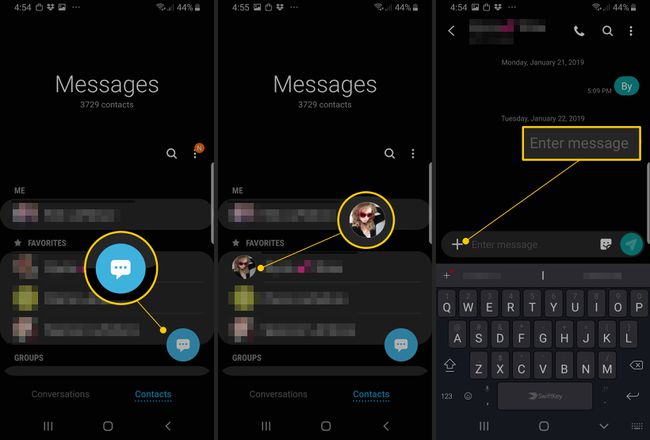
-
Când ești gata, selectează Trimite.
Dacă părăsiți un mesaj înainte de a-l trimite, acesta este salvat automat ca ciornă.
Cum să programați un mesaj Samsung
Puteți programa mesaje pentru livrare până la un an de la data curentă. Această caracteristică este convenabilă pentru a trimite orice, de la texte legate de afaceri la cele personale, care recunosc ocazii speciale către prieteni și familie.
Apasă pe Mesaje aplicația și selectați mesaj text pictograma.
Apasă pe Introduceți mesajul câmp și introduceți mesajul dvs.
Apasă pe adăuga pictograma (+).
Selectați Programează mesajul.
Alegeți data și ora pentru a trimite mesajul dvs.
Cum să trimiteți GIF-uri, emoji și autocolante în mesajele Samsung
Daca ai un Galaxy S8 smartphone sau mai nou, este posibil să adăugați GIF-uri, emoji-uri, și autocolante pentru mesajele dvs. Iată cum:
Apasă pe Mesaje aplicația și selectați mesaj text pictograma.
-
Pentru emoji, atingeți față zâmbitoare pentru a afișa emoji tastatură. Pentru GIF-uri, atingeți GIF. Pentru autocolante, atingeți chip zâmbitor pătrat pictograma.
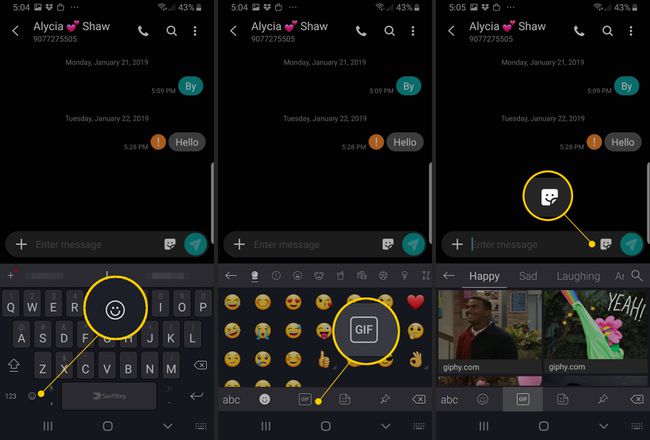
Apasă pe text caseta sau tastatură pictograma din colțul din stânga jos pentru a reveni la tastatură.
Despre Samsung Messages
Toate telefoanele Galaxy vin cu aplicația Samsung Messages. Este ideal dacă trimiteți frecvent mesaje text cu alți utilizatori Samsung, deoarece toată lumea poate profita de funcțiile specifice acelor dispozitive.
În 2021, compania a lansat Samsung Messages pentru Windows 10, disponibil din Microsoft Store. Îl puteți folosi pentru a trimite și primi mesaje pe computer.
